Масштабирование объекта с помощью управляющей палитры
Рисунок 14.9. Масштабирование объекта с помощью управляющей палитры
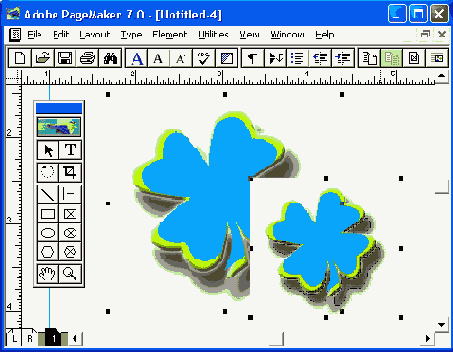
Если включен режим пропорционального масштабирования, то при изменении размеров объекта поддерживается постоянное соотношение сторон его габаритного прямоугольника. Это позволяет масштабировать изображения с сохранением пропорций.
Примечание
Примечание
Действие кнопки пропорционального масштабирования идентично действию клавиши <Shift> при изменении размеров объекта с помощью мыши (см. гл. 9). Исключение при этом только одно. Нажатая клавиша <Shift> при масштабировании графических примитивов, созданных в PageMaker, вместо пропорционального изменения их размеров преобразовывала прямоугольники в квадраты, эллипсы в круги и т. п. Включенная кнопка пропорционального масштабирования заставляет графические примитивы менять размеры действительно пропорционально!
Для постепенного изменения размеров выделенного объекта не обязательно каждый раз вводить в поля размеров новые значения — можно воспользоваться расположенными рядом (слева) кнопками с изображенными на них треугольными стрелками. Эти кнопки изменяют координату объекта на величину шага, заданного в диалоговом окне Preferences (Установки), обсуждавшемся в гл. 3. Так же, как и при позиционировании объекта, нажатая клавиша <Shift> увеличивает этот шаг в 10 раз.
К масштабированию следует отнести и перемещение объекта в режиме смещения якорной точки. Названный режим включается щелчком мыши на пиктограмме якорной точки в управляющей палитре. При этом квадратик, изображающий на ней якорную точку, меняется на двунаправленную стрелку или две перпендикулярные стрелки, если активная точка в центре (Рисунок 14.10).
